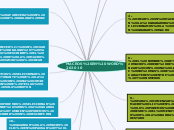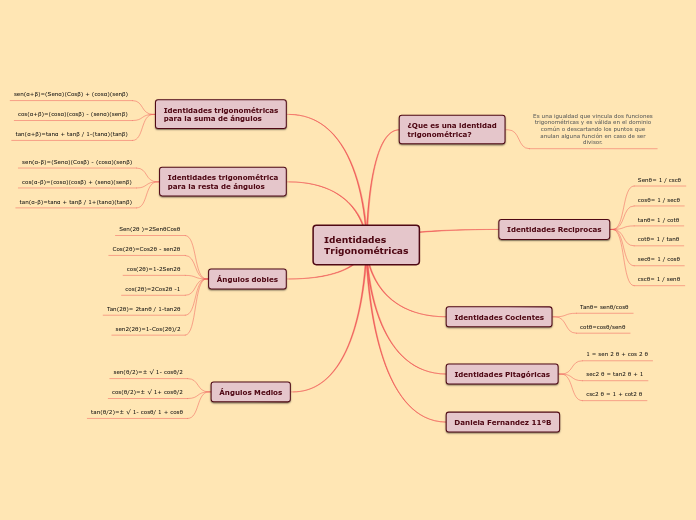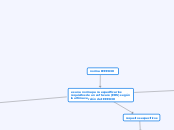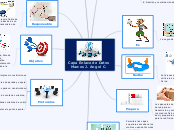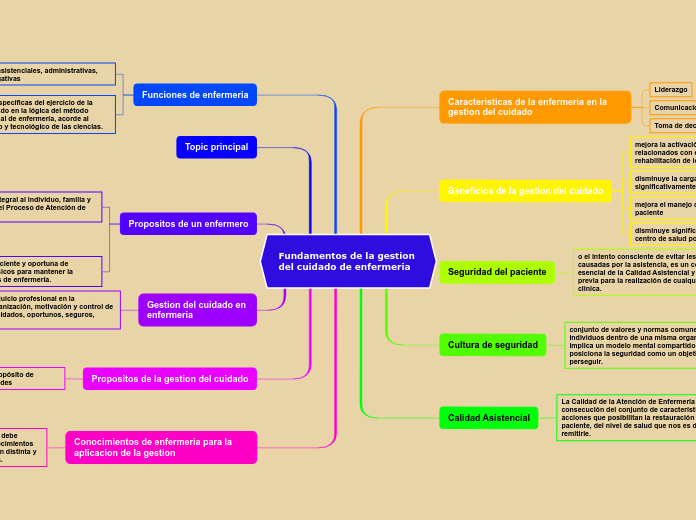door Yamiile Jiame 6 jaren geleden
198
MACROS EN WORD 2010
El uso de macros en Word 2010 permite automatizar una serie de pasos repetitivos, facilitando así el trabajo con documentos. Para crear una macro, se debe acceder al programa y utilizar la grabadora de macros, que permite personalizar acciones mediante combinaciones de teclas o botones específicos.